Langsung aja, begini cara scannya…
Cara pertama:
1. masukkan file yang akan di scan, pastikan kertas dalam area scan
2. klik tombol scan yang ada pada printer, jika muncul seperti dibawah ini berarti proses scan sedang berjalan
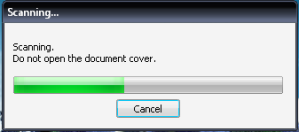
3. Setelah proses scan selesai, maka akan keluar seperti dibawah ini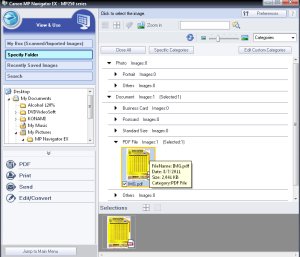
4. Klo dsini sudah tersimpan dalam file .pdf… Bila ingin membuka cukup klik “Open Pdf File”
Cara kedua dengan Adobe Photoshop:
1. Buka Adobe Photoshop
2. Klik File-Import-Canon, seperti pada gambar
3. Maka akan keluar kotak dialog seperti gambar dibawah, selanjutnya klik scan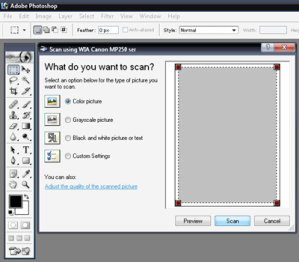
4. File telah terscan dan selesai, tinggal save aj..
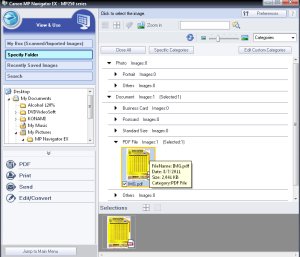
4. Klo dsini sudah tersimpan dalam file .pdf… Bila ingin membuka cukup klik “Open Pdf File”

Cara kedua dengan Adobe Photoshop:
1. Buka Adobe Photoshop
2. Klik File-Import-Canon, seperti pada gambar

3. Maka akan keluar kotak dialog seperti gambar dibawah, selanjutnya klik scan
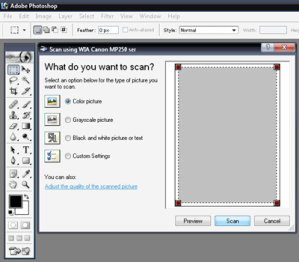
4. File telah terscan dan selesai, tinggal save aj..



Tidak ada komentar:
Posting Komentar